Come installare Avast Antivirus Guida all'installazione
Come installare Avast Antivirus?
Al giorno d'oggi un programma antivirus è un requisito fondamentale per utilizzare un dispositivo, indipendentemente dal fatto che sia un Mac o Windows.
È vero che la maggior parte degli ultimi dispositivi che arrivano sul mercato hanno una certa protezione antivirus incorporata. Se vuole una protezione completa con risposta agli endpoint, blocco di malware e programmi potenzialmente indesiderati, dovrebbe installare un software antivirus di terzi.
Il software antivirus di Avast è molto affidabile e superiore alla media del settore. Secondo le prove d'uso, questo vale anche per la facilità d'uso del prodotto. Avast offre un'ottima esperienza utente e inoltre non confonde erroneamente il software legittimo con quello innocuo, cosa che attualmente è molto comune con i prodotti antivirus. L'interfaccia utente del prodotto è molto semplice e facile da usare, a differenza di altri antivirus con prestazioni altrettanto elevate, il che è qualcosa da considerare.
Scaricare Avast Antivirus
I prodotti di punta di Avast che può acquistare nel nostro negozio sono:
• Avast Premium
• Avast Ultimate
• Avast Internet Security
Ma quale dovrebbe scegliere?
Caratteristiche generali
Oltre alle caratteristiche generali, può controllare le principali differenze tra Avast Premium Security e Avast Ultimate.
Procedura generale di installazione
• Clicchi sul pulsante del centro di download, sull'email che le abbiamo inviato o, se non è cliente, sul link corrispondente al prodotto.
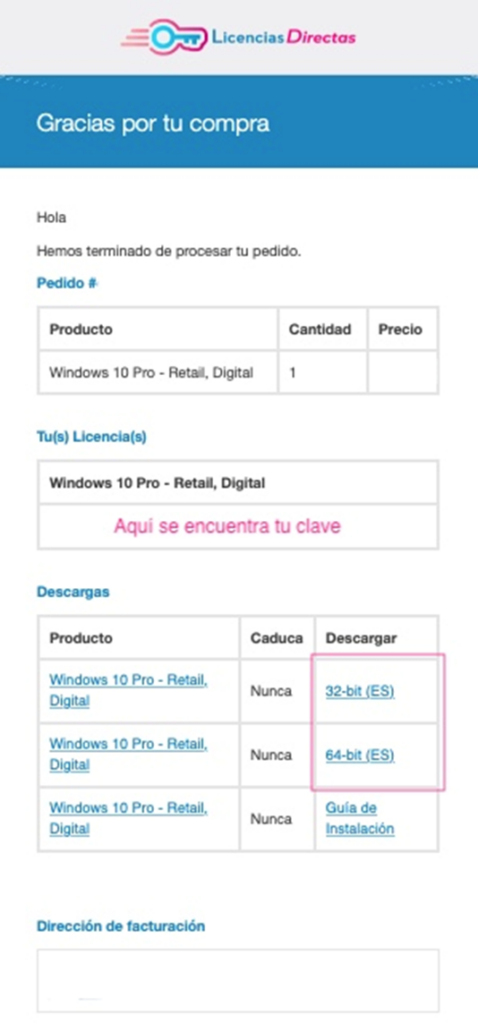
• Il link la reindirizzerà al sito del produttore e le verrà chiesto di effettuare il login o di creare un nuovo account.
• Dovrà poi seguire le istruzioni del processo di registrazione e inserire la chiave del prodotto che ha acquistato da noi quando le viene chiesto. Troverà questa chiave nella sua email come segue:
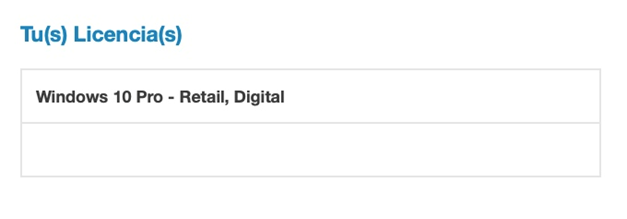
Installare Avast su Windows
• Clicchi con il tasto destro sul file di installazione scaricato e selezioni "Esegui come amministratore".
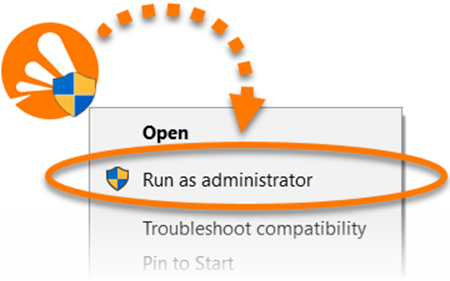
• Dovrebbe quindi vedere un pannello di controllo dell'account utente che le chiede il permesso. Clicchi su "Sì".
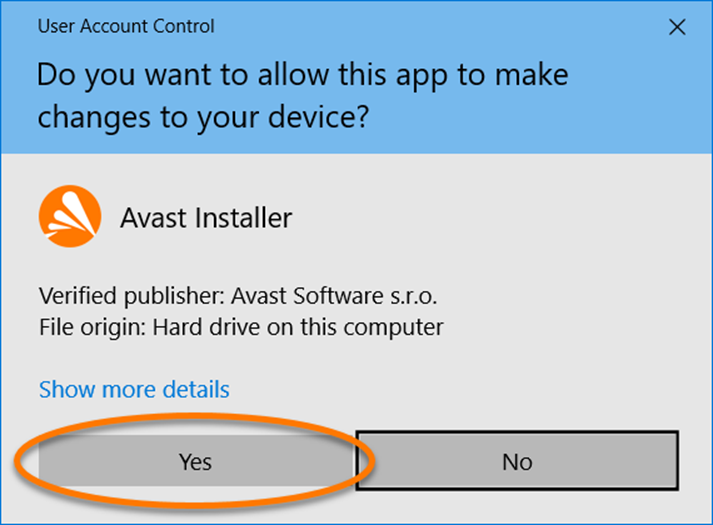
• Clicchi sulla lingua corrente nell'angolo in alto a destra dello schermo se vuole cambiare la lingua predefinita e selezionare la sua lingua preferita. Poi clicchi su "Install" per continuare con l'installazione predefinita (se vuole fare modifiche all'installazione predefinita, clicchi su "Customise").
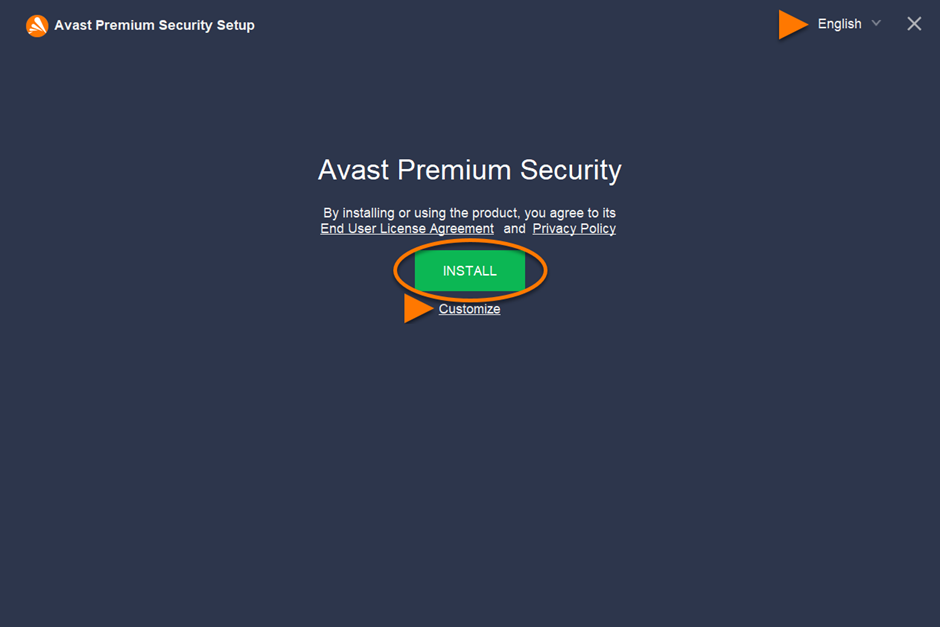
• Deve aspettare che il programma antivirus sia installato sul suo PC.
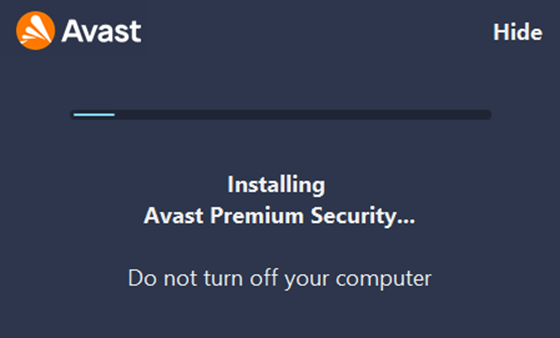
• Quando l'installazione è completa, clicchi su "Start".
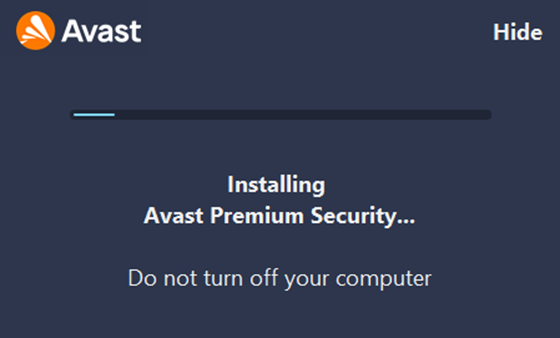
• Selezioni "Attiva" per attivare la licenza.
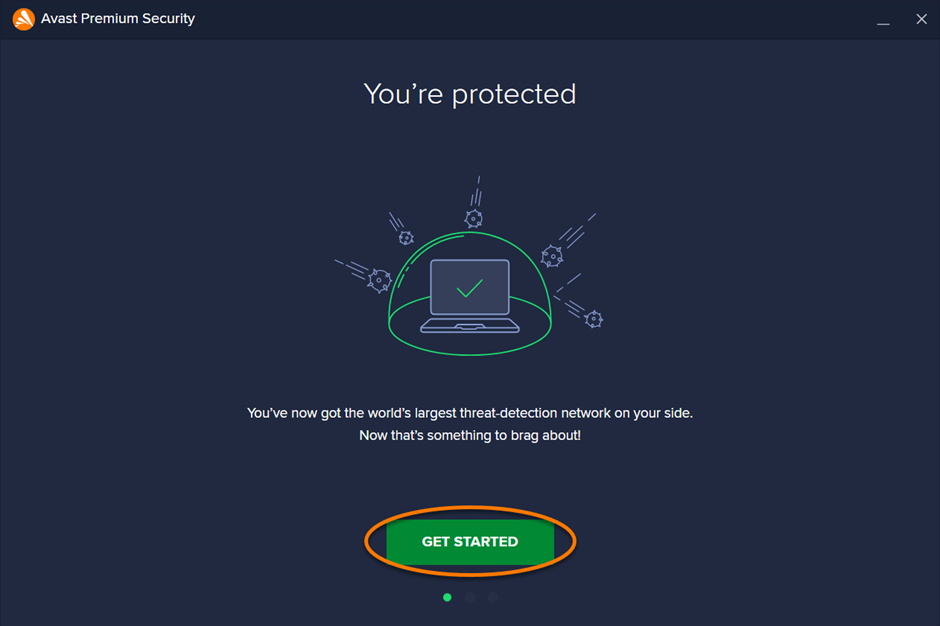
• Clicchi su "Esegui" nella prima scansione per avviare una scansione intelligente completa che rileva virus, malware, plug-in del browser difettosi e altri problemi sul suo dispositivo.
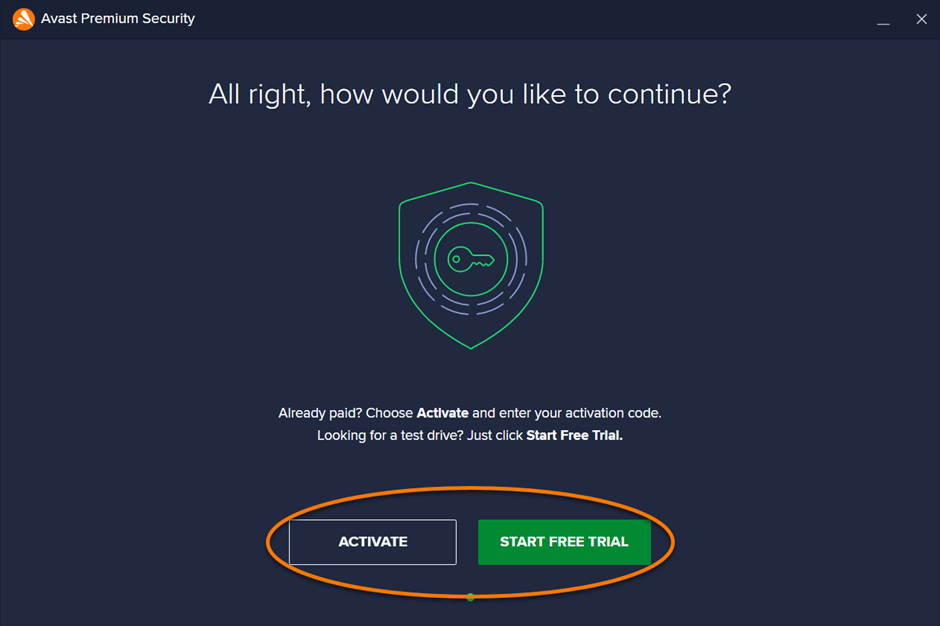
• Riavvii il suo dispositivo e... Fatto!
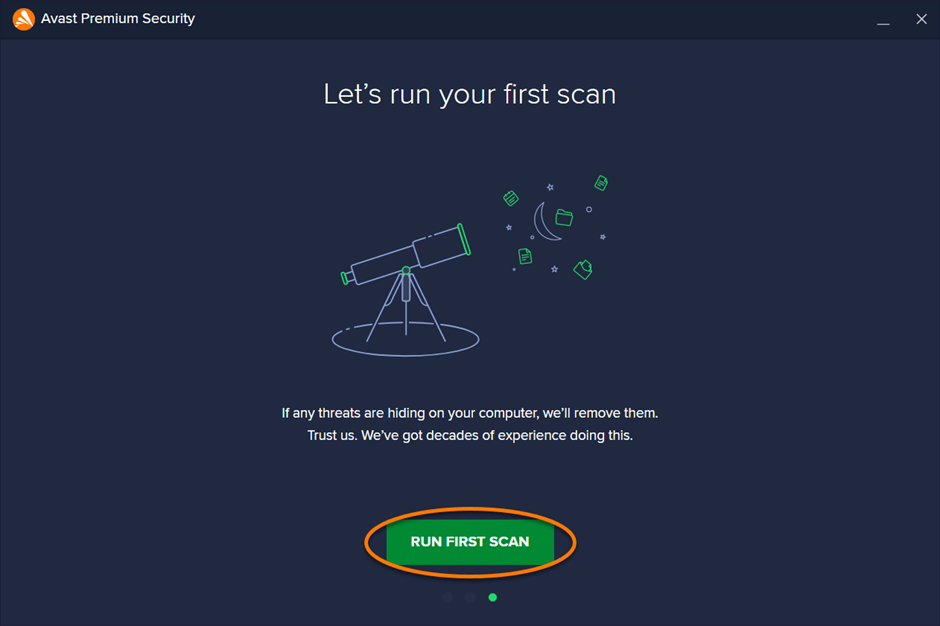
REQUISITI MINIMI DI SISTEMA
• Windows 11 tranne Mixed Reality e IoT Edition; Windows 10 tranne Mobile e IoT Edition (32-bit o 64-bit); Windows 8/8.1 tranne RT e Starter Edition (32-bit o 64-bit); Windows 7 SP1 con Convenient Rollup Update o successivo, qualsiasi edizione (32-bit o 64-bit).
• PC Windows completamente compatibile con processore Intel Pentium 4 / AMD Athlon 64 o superiore (deve supportare i comandi SSE3); i dispositivi basati su ARM non sono supportati.
• 1 GB di RAM o più.
• 2 GB di spazio libero su disco fisso.
• Connessione Internet per scaricare, attivare e gestire gli aggiornamenti delle applicazioni e dei database antivirus.
• Risoluzione ottimale dello schermo non inferiore a 1024 x 768 pixel.
Installare Avast su Mac
• Clicchi sul file di installazione scaricato per aprire una finestra.
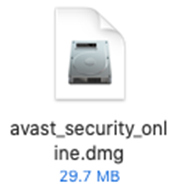
• Poi faccia doppio clic sull'icona "Avast Security" e chiuda la finestra.
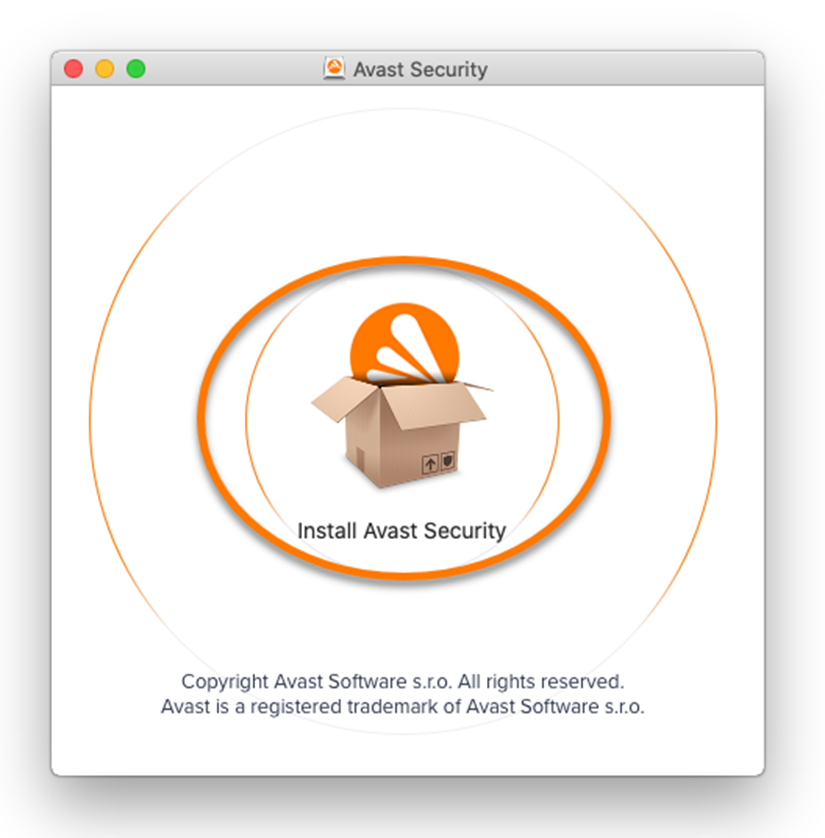
• Clicchi su "Consenti".
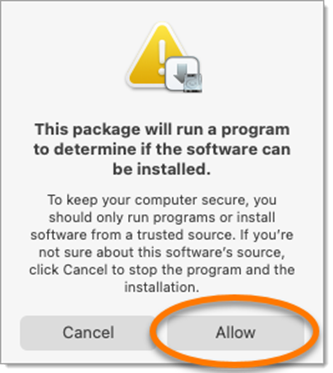
• Dopo aver letto la Privacy Policy di Avast, clicchi su "Next".
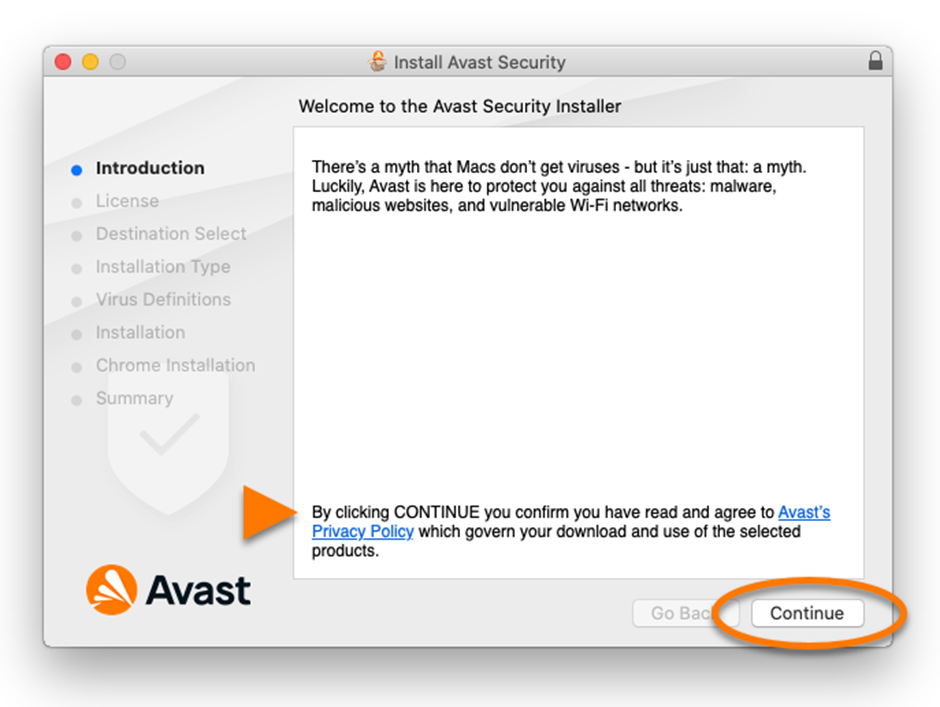
• Quando ha letto il Contratto di licenza con l'utente finale, clicchi su "Next" e poi su "Accept" per confermare che accetta i termini.
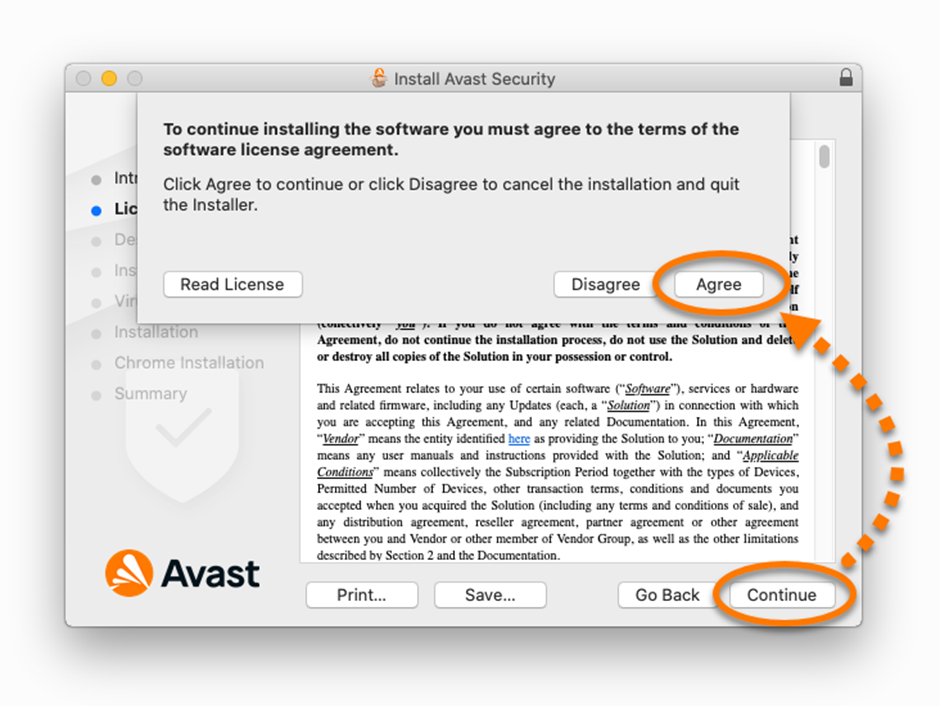
• Clicchi su "Install" per continuare con l'installazione standard. Se vuole cambiare la posizione, clicchi su "Change installation location"..... Può anche apportare modifiche all'installazione cliccando su "Personalizza".
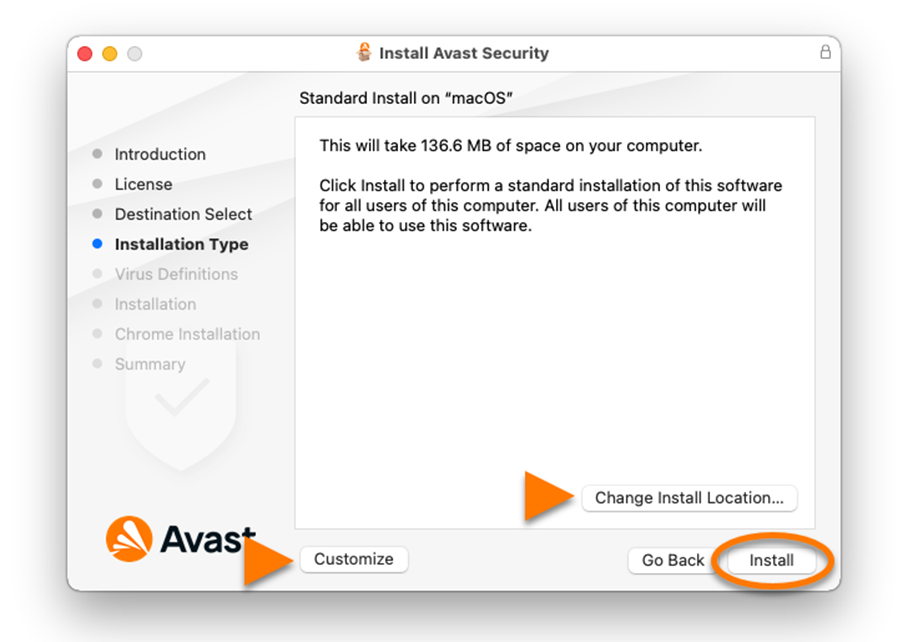
• Le verrà richiesto di inserire il suo nome utente e la password che usa quando accede al suo Mac. Poi clicchi su "Installare il software". Le potrebbe essere richiesta nuovamente questa password e poi deve cliccare su "Update settings".
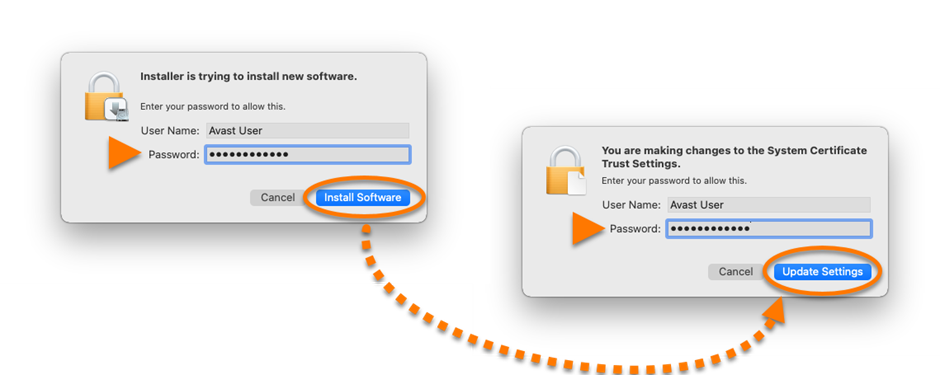
• Viene visualizzato il messaggio "System extension blocked", clicchi su "OK".
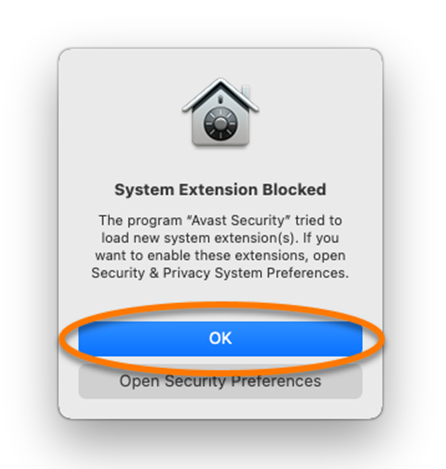
• Ha la possibilità di deselezionare la casella se non vuole che Google Chrome sia installato come browser predefinito. Poi clicchi su "Next".
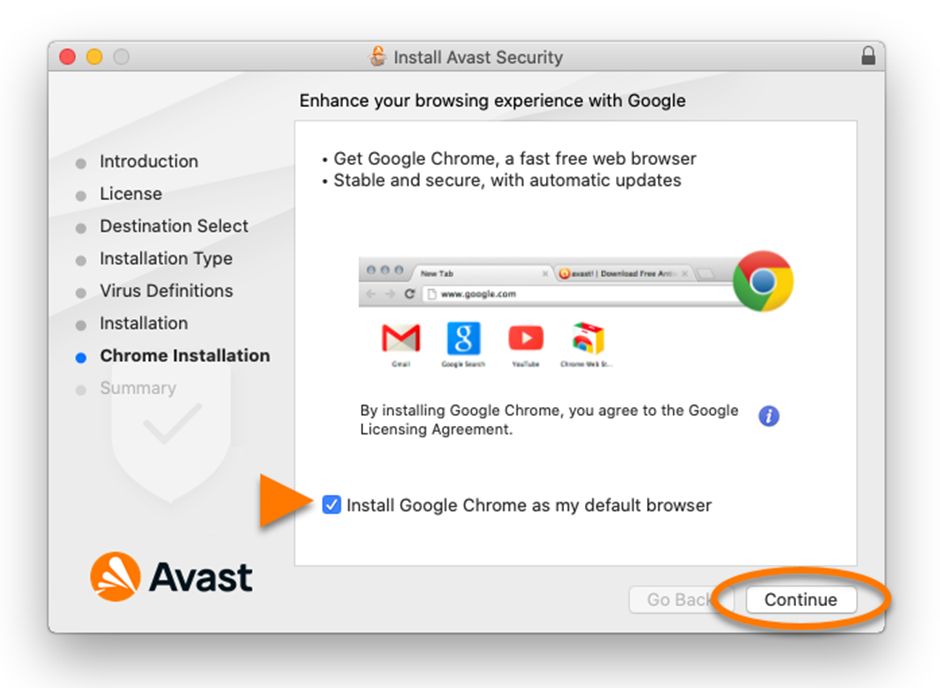
• Clicchi su "Chiudere ▸ "Sposta nel cestino".
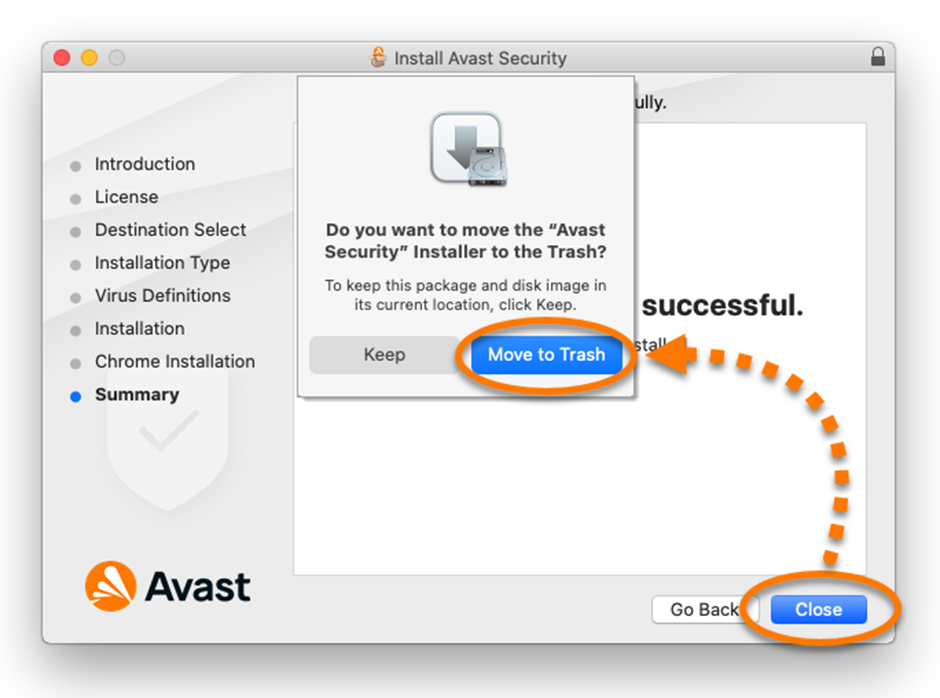
• Deve seguire le istruzioni sullo schermo per concedere i permessi ad Avast Security.
REQUISITI MINIMI DI SISTEMA
• Apple macOS 12.x (Monterey), Apple macOS 11.x (Big Sur), Apple macOS 10.15.x (Catalina), Apple macOS 10.14.x (Mojave), Apple macOS 10.13.x (High Sierra), Apple macOS 10.12.x (Sierra), Apple Mac OS X 10.11.x (El Capitan).
• Mac basato su Intel con processore a 64 bit.
• 512 MB RAM o più (1 GB RAM o più è preferito).
• 750 MB di spazio libero su disco fisso.
• Connessione Internet per scaricare, attivare e gestire gli aggiornamenti delle applicazioni e dei database antivirus.
• Risoluzione ottimale dello schermo non inferiore a 1024 x 768 pixel.
Ha un problema?
Ricordi che se è cliente di Licendi, troverà la chiave di licenza e la fattura nella sua email.
Abbiamo una garanzia di attivazione
Se la chiave non funziona, ci contatti e la sostituiremo gratuitamente! Le nostre licenze devono essere attivate entro un certo periodo di tempo, dopodiché non sono più valide. Se ha seguito tutte le istruzioni e ha scaricato, estratto (se necessario) e installato il file, ma la licenza non attiva il software, è possibile che sia scaduta.
In questo caso le chiediamo di compilare il modulo nel nostro centro di aiuto e di inviare una foto (se possibile uno screenshot) con il messaggio di errore.
Le invieremo quindi una nuova chiave per l'attivazione immediata.
Si ricordi che la licenza le dà il diritto di scaricare e usare gli aggiornamenti.
Siamo qui per lei,
Supporto di Licendi.es




